
HackintoshしたPCで不具合がある場合などに必要となることの多い「kext」。サイトなどを頼りに必要となるkextを探した後に、一括してダウンロードする際に便利なアプリが「Kext Updater」。Updaterとの名称ですが、使用しているkextや新規に必要となるkextを、画面の一覧から複数選択してダウンロードでき、ダウンロード先を個別に探す手間が省けます。さらに、ダウンロードしたkextをアプリ「Kext Wizard」を利用して導入するとより効果的です。今回はこの「Kext Updater」の使い方を記載します。
Kext Updaterのインストール
以下のサイトにアクセスし、Kext Updaterのファイルをダウンロードします。
▼2024年3月9日現在の画像ですが、zipファイルをダンルロードします。
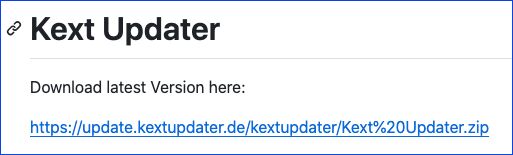
▼サイトからダウンロードしたファイルであり、ダウンロードしたアプリのインストールを許可します。
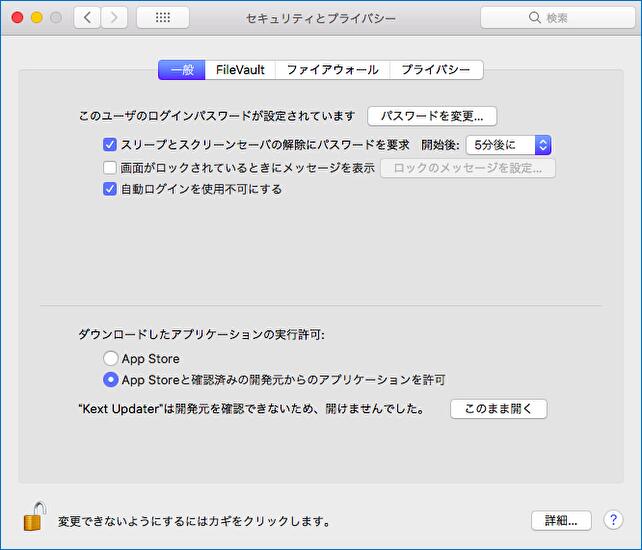
▼起動後のホーム画面はこちら。アプリケーションファイルをFinderのアプリケーションに移動すると便利です。
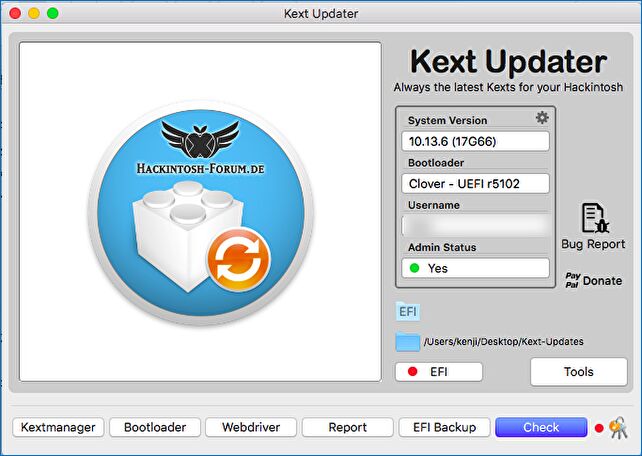
kextの一括ダウンロード

続いて、kextの一括ダウンロードの手順ですが、一覧のなかから必要となるkextを選択し、アイコンを押下するのみの簡単ステップです。
▼左下の「Kextmanager」を洗濯します。
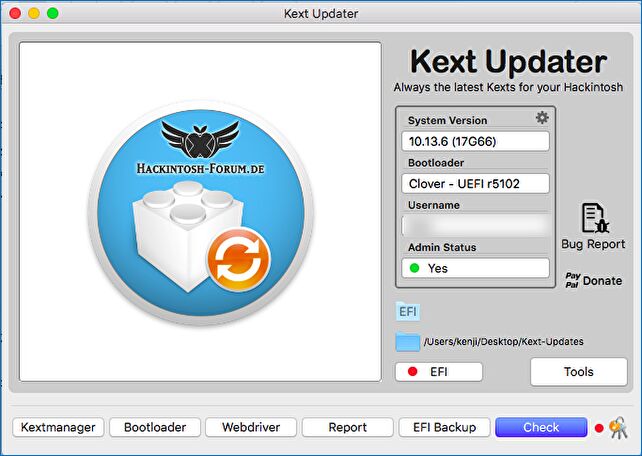
▼ダウンロードしたいkextを、緑のDの列にチェツクを入れます。以下の事例の場合、2つチェックを入れています。ダウンロードするには、右下の「Download」を押下します。
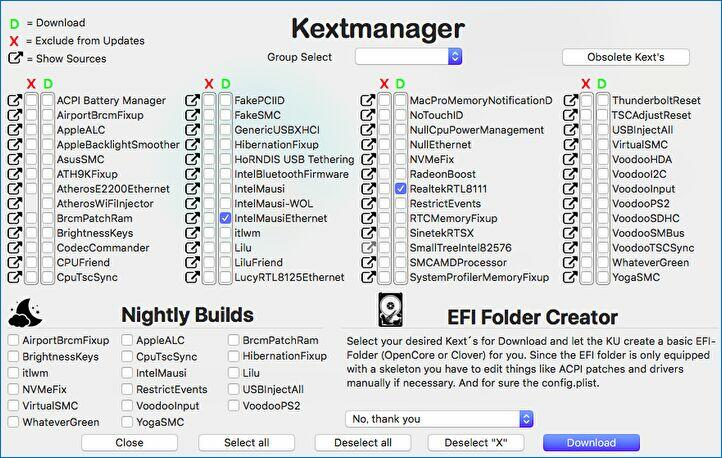
▼画面左側に「Cheers! Done.」と表示されると、ダウンロード完了です。これまで何度もダウンロードしていますが、待たされることは全くなく快適です。
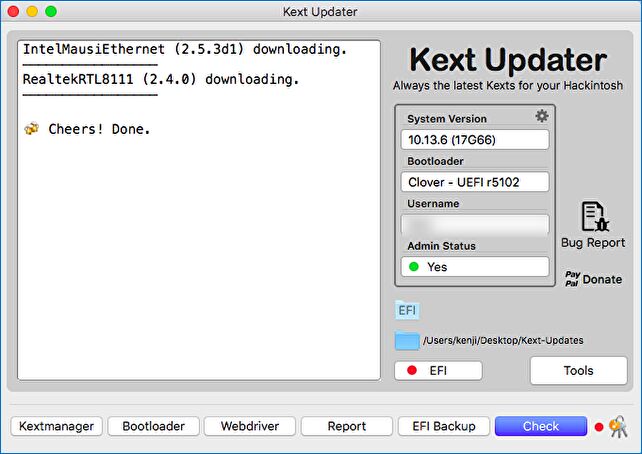
▼ダウンロードしたkextは、デスクトップの「Kext-Updates」フォルダに保存されます。さらに、同フォルダ内にkext毎にフォルダが生成され、kextはそのフォルダに保存されています。

▼ダウンロードしたkextを「EFI > CLOVER > kexts > other」などにフォルダにコピペし作業完了。その後、再起動して動作状況を確認します。
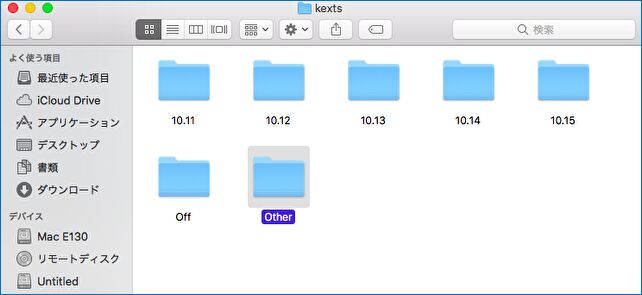

また、今回ダウンロードしたkextでは保存場所として適切ではありませんが、kextによっては 上の記事で紹介の「Kext Wizard」を利用して「System/Library/Extentions」に簡単に保存・インストールすると効果的です。
▼ダウンロードしたkextを中央にドラッグし、右下の「Install」を押下します。
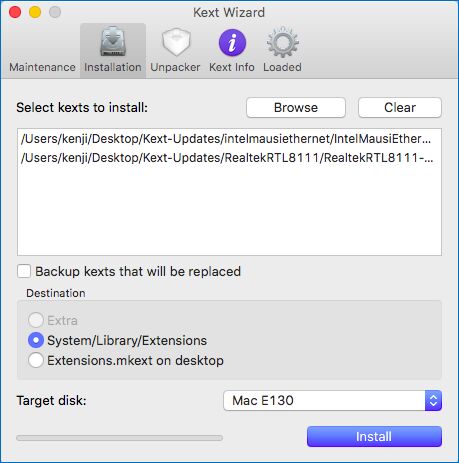
▼「Done」と表示されると、保存・インストールの完了です。
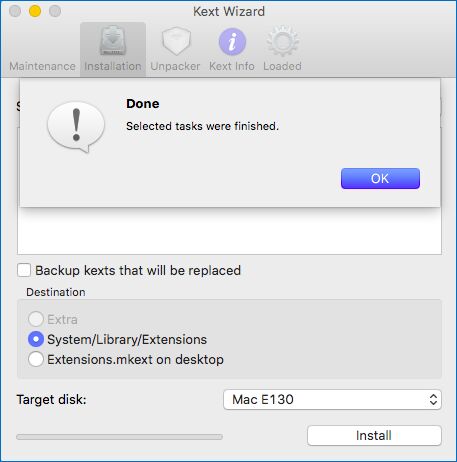



コメント